A través de esta publicación, aprenderá paso a paso cómo desproteger y proteger un documento de diapositiva en PowerPoint.
Aprenda a Como Desproteger y Proteger PowerPoint
Desproteger y proteger una diapositiva de PowerPoint es un proceso simple que requiere mayor atención al proteger. Debido a que su protección se realiza mediante contraseña de acceso, si olvida la contraseña, es posible que no pueda abrir su propia diapositiva.
Ambos procedimientos son muy fáciles de realizar, así que si quieres mantener segura cualquier diapositiva que crees, quédate con nosotros y te enseñaremos paso a paso cómo desproteger y proteger un archivo de diapositiva.
Reciba Contenido de Excel
Registre su E-mail aquí en el blog para recibir de primera mano todas las novedades, post y video aulas que posteamos.
¡Su correo electrónico está completamente SEGURO con nosotros!
Es muy importante que me agregues a la lista de tus contactos para que los siguientes E-mails no caigan en el spam. Agregue este: E-mail: [email protected]
Cómo Desproteger y Proteger PowerPoint
Agregar contraseña en PowerPoint
En primer lugar, protejamos el archivo de diapositivas, haga clic en la pestaña: Archivo > Información > Luego elija la opción: Proteger presentación, consulte:
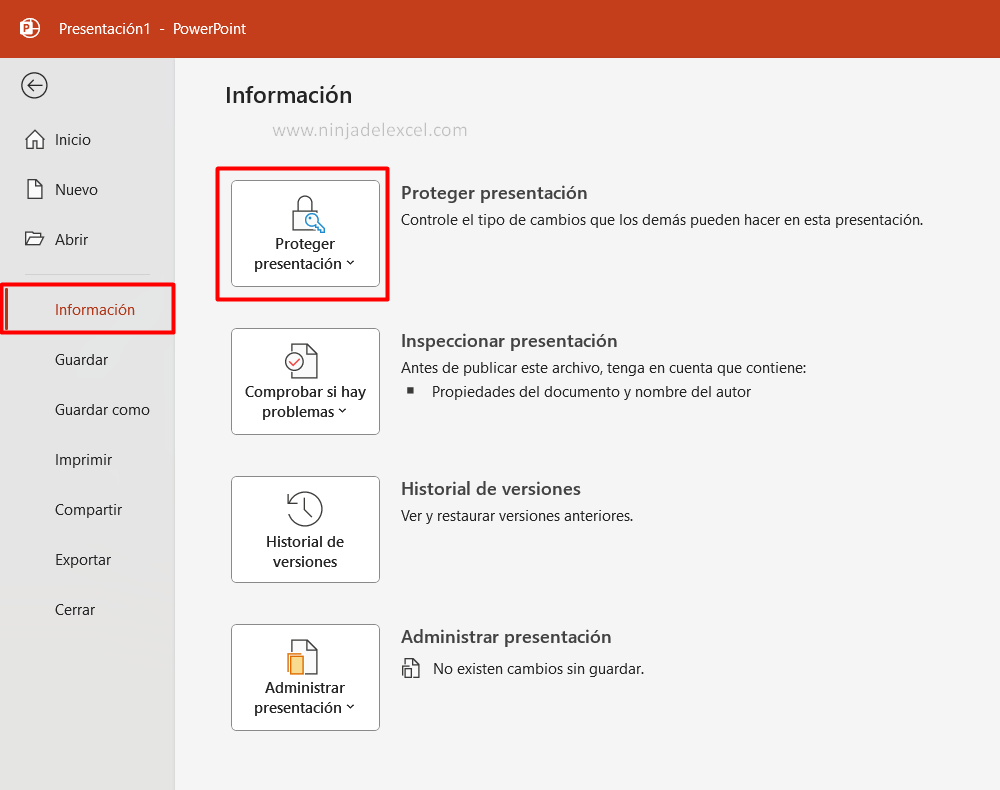
Ahora los pasos son muy sencillos, dando clic en la opción: Proteger presentación, tenemos la siguiente opción:

Cifrar con contraseña, al hacer clic en esta opción, tendrá derecho a crear una contraseña para su archivo de PowerPoint para protegerlo contra el acceso de cualquier persona.
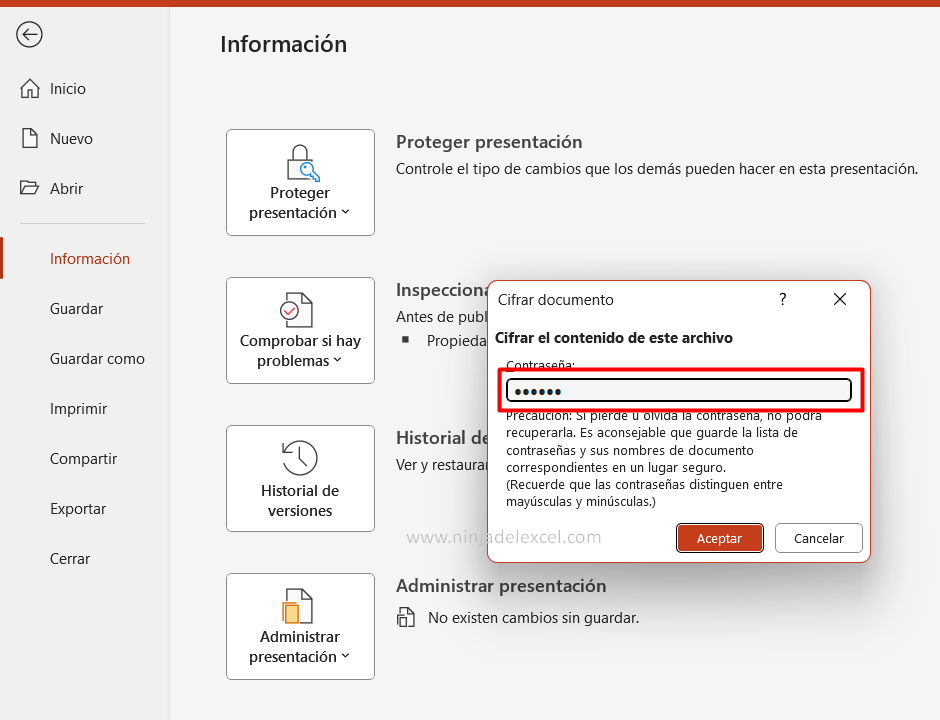
Cree una contraseña, es decir, escriba una contraseña en el campo Contraseña:, para que su archivo ppt esté protegido y luego confírmela y haga clic en Aceptar, observe que poco después su archivo estará protegido con contraseña.
¡Cierre el archivo, guárdelo y ábralo de nuevo!
Notará que al abrir la Presentación, se mostrará la solicitud de acceso para informar la contraseña que creó como se mencionó anteriormente, consulte:
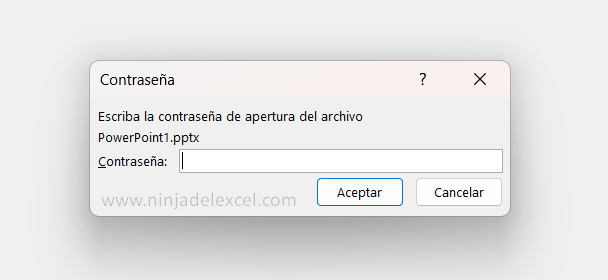
Ingrese su contraseña creada y presione el botón «OK» y tendrá acceso a su archivo de diapositivas.
Curso de Excel Básico, Intermedio y Avanzado:
Pronto, ¡Cursos de Excel Completo! Continúa leyendo nuestros artículos y entérate un poco más de lo que hablaremos en nuestra aulas virtuales.
 Si llegaste hasta aquí deja tu correo y te estaremos enviando novedades.
Si llegaste hasta aquí deja tu correo y te estaremos enviando novedades.
¿Qué esperas? ¡Regístrate ya!
Accede a otros tutoriales de Excel
- Cómo Juntar Varias Hojas con Google Sheets – Ninja del Excel
- Activar y Desativar la Seguridad de Macros en Excel – Ninja del Excel
- Copiar Datos de una Hoja de Trabajo Otra (con VBA) – Ninja del Excel
- Gráfico de Proyección Solar en Excel – Ninja del Excel
- ¿Qué símbolo es un operador de comparación en Excel? – Ninja del Excel
- Tabla de Cálculo de Variaciones en Excel – Ninja del Excel
- Como Identificar Números Consecutivos en Excel – Ninja del Excel
- Promedio con 4 Criterios en Excel – Aprenda Paso a Paso – Ninja del Excel










